点亮 LED
点灯程序作为学习所有开发板的第一个程序,就像学所有编程语言都是先学 hello world 一样,具有着神圣的意义
1. 电路
众所周知, 点亮一个 LED 需要一个电源, 一个电阻, 一个 LED 灯泡, 在 Maix Dock 开发板上, 有三个 LED, 线路如下:
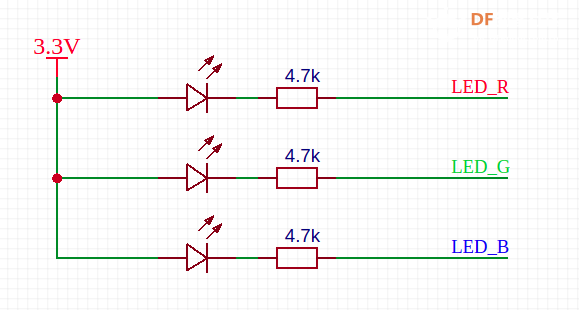
比如我们希望红灯点亮, 即 LED_R 连接的这个 LED, 图中可以看到 LED 的正极已经连接了 3.3V 电源, 所以我们只要让 LED_R 为低电平 LED 即可点亮。
注意, 这里 LED_R 是给这个引脚取的一个别名, 实际上是连接到芯片的一个引脚,比如 Pin13或者说IO13
可能你曾经用过一些单片机,在手册上都规定了引脚和片上外设功能(就是芯片内部集成的外设,比如 GPIO、I2C、SPI 等)的绑定,或者重映射。比如规定了 I2C 只能用 Pin9 和 Pin10,启动了重映射功能后,只能用Pin11和Pin12
但是 MaixPy 所使用的硬件 K210 的片上外设对应的引脚(硬件引脚)是可以任意映射的,相比之下 K210 硬件设计和软件设计的自由度更大。 比如 I2C 可以使用 Pin11 和 Pin12,也可以改成其它任意引脚
注意要区分 GPIO 和 IO的区别, IO也可以叫Pin 也就是引脚,是芯片引出来的硬件引脚, 而GPIO是一种外设,可以控制这些Pin/IO 的外设
因为有了这个强大的映射功能, 所以在使用引脚时,需要增加一步映射的步骤:
from fpioa_manager import fm # 导入库
fm.register(28, fm.fpioa.GPIO0)
这里我们将引脚 28 映射为了 GPIO0 的功能, 执行了这句命令后,引脚28和GPIO0就映射(绑定)好了,要取消映射(解绑),则需要调用fm.unregister函数,具体看API文档,这里不介绍
另外,Pin 和 外设只能唯一对应, 不能一对多,需要对同一个外设或者引脚重复映射,否则程序可能产生难以发现的错误(BUG)
3. 代码
我们控制 LED 需要使用到 GPIO
程序如下:
from fpioa_manager import fm
from Maix import GPIO
io_led_red = 13
fm.register(io_led_red, fm.fpioa.GPIO0)
led_r=GPIO(GPIO.GPIO0, GPIO.OUT)
led_r.value(0)
按照前面运行代码的方法在终端里面运行代码, 会发现 LED 灯被点亮了!
接下来我们分析代码:
-
从 fpioa_manager 包导入fm 对象,主要用于引脚和外设的映射
-
从包 Maix 导入了 GPIO 这个类, GPIO 外设相关操作
-
定义一个变量io_led_red,值为13,即Pin13/IO13, 具体 LED 的引脚连接到了芯片的哪个引脚,请在前面的开发板介绍中看原理图
-
使用fm(fpioa manager 的缩写)这个内置的对象来注册芯片的外设和引脚的对应关系, 这里 fm.fpioa.GPIO0 是 K210 的一个 GPIO 外设(注意区分 GPIO(外设) 和引脚(实实在在的硬件引脚)的区别 ), 所以把 fm.fpioa.GPIO0 注册到了 引脚 IO13;
-
然后定义一个 GPIO 对象led_r, 具体参数看 GPIO API 文档, 在左边侧边栏查找。
-
使用 led_r.value(1) 或者 led_r.value(0) 来设置高低电平即可, 因为这里设置了低电平, 根据上面的原理图可知低电平导通,LED 灯亮
到这里已经可以点灯了, 现在可以自己尝试用 for 循环来实现 LED 闪烁或者流水灯~做出不同的变换效果 |  沪公网安备31011502402448
沪公网安备31011502402448